So löschen Sie gebaute -in Windows 10 -Anwendungen
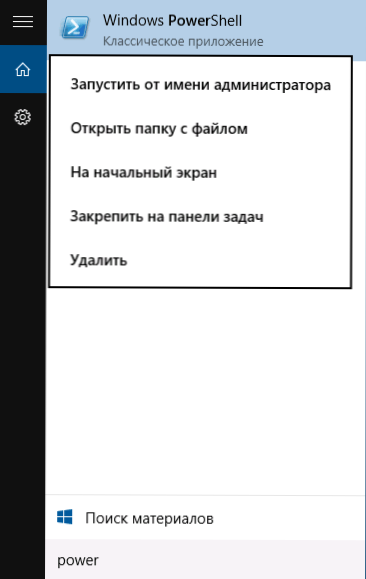
- 1907
- 585
- Mick Agostini
Windows 10 Pre -installiertes Satz von Standardanwendungen (Programme für eine neue Schnittstelle) wie OneNote, Kalender und Post, Wetter, Karten und andere. Gleichzeitig können nicht alle von ihnen leicht entfernt werden: Sie können aus dem Startmenü entfernt werden, aber sie werden nicht aus der Liste der „alle Anwendungen“ entfernt, ebenso wie in dem Kontext kein „Löschen“ -Olement Menü (für die Anwendungen, die Sie selbst installiert haben, so ist es einen Punkt). Cm. Außerdem: Entfernen von Windows 10 -Programmen.
Dennoch ist die Entfernung von Standard -Windows 10 -Anwendungen mit den PowerShell -Befehlen möglich, die durch Schritte weiter nachgewiesen werden. Zunächst - über die Entfernung von gebauten Programmen nacheinander und dann über die Löschen aller Anwendungen für eine neue Schnittstelle (Ihre Programme werden nicht betroffen) sofort löschen. Cm. Außerdem: Schnelles Entfernen von gebauten Windows 10 im Schüttgut Deinstaller Deinstal.
Entfernen einer separaten Windows 10 -Anwendung
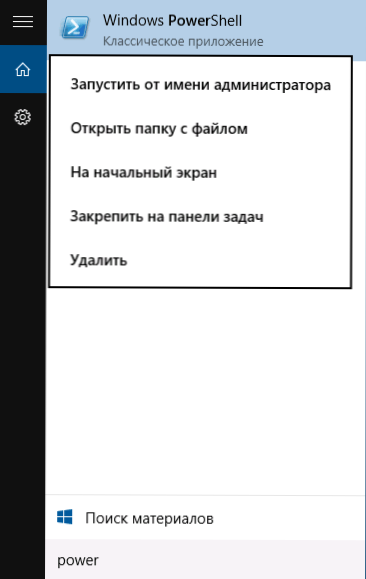
Um zu beginnen, führen Sie Windows PowerShell aus, starten Sie die Wählscheibe in der Suchleiste in den PowerShell -Aufgaben. Wenn das entsprechende Programm gefunden wird, klicken Sie mit der rechten Maustaste darauf und wählen Sie "Stoppen Sie im Namen des Administrators".
Zwei gebaute Befehle in PowerShell werden verwendet, um gebaute -Inin -Programme zu löschen - Get-Appxpackage Und Entfernen-Appxpackage, darüber, wie man sie für diesen Zweck benutzt - dann.
Wenn Sie den Befehl PowerShell eingeben Get-Appxpackage und klicken Sie auf die Eingabetaste. Nach Eingabe eines solchen Befehls ist die Liste für die Analyse nicht sehr bequem. Ich empfehle daher, die nächste Version desselben Befehls zu verwenden: Get-Appxpackage | Wählen Sie den Namen, Paketfullname

In diesem Fall erhalten wir eine Liste aller installierten Programme, die für die Anzeige bequem sind. Die linke Seite zeigt rechts einen kurzen Namen des Programms an - die vollständige. Es ist der vollständige Name (Packungsname) und muss die einzelnen installierten Anwendungen entfernen.
Um eine bestimmte Anwendung zu entfernen, wird ein Befehl verwendet Get-AppXPackage PackageFullname | Entfernen-Appxpackage
Anstatt jedoch den vollständigen Namen der Anwendung zu schreiben, ist es möglich, das "Stern" -Symbol anzuwenden, das andere Zeichen ersetzt. Um beispielsweise die Anwendung "Personen" zu löschen, können wir den Befehl ausführen: Get-AppXpackage * People * | Entfernen-Appxpackage (In allen Fällen können Sie auch einen kurzen Namen von der linken Seite des Tisches verwenden, die von Sternen umgeben sind).
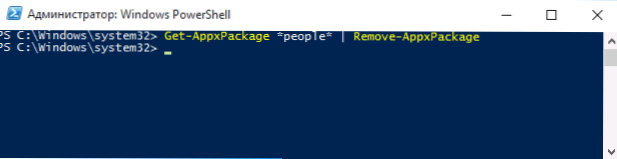
Bei der Ausführung der beschriebenen Befehle werden Anwendungen nur für den aktuellen Benutzer entfernt. Wenn Sie es für alle Windows 10 -Benutzer löschen müssen, verwenden Sie den Parameter Alle Nutzer auf die folgende Weise: Get -Appxpackage -Alusers packageFullname | Entfernen-Appxpackage
Ich werde eine Liste von Anwendungen angeben, die Sie wahrscheinlich löschen möchten (ich gebe kurze Namen, die zu Beginn und am Ende mit Sternen verwendet werden können, um ein bestimmtes Programm zu entfernen, wie oben gezeigt):
- Menschen - Anhang Menschen
- Kommunikationsappläden - Kalender und Mail
- Zunevideo - Kino und Fernsehen
- 3DBuilder - 3D Builder
- Skypeapp - Skype herunterladen
- Solitaire - Microsoft Solitaire Collection
- OfficeHub - Office herunterladen oder verbessern
- Xbox - Xbox -Anwendung
- Fotos - Fotos
- Karten - Karten
- Rechner - Rechner
- Kamera - Kamera
- Alarme - ein Wecker und beobachten
- OneNote - OneNote
- Bing - Nachrichten, Sport, Wetter, Finanzen (auf einmal)
- SoundRecorder - Sprachaufzeichnung
- Windowsphone - Telefon Dispatcher
So löschen Sie alle Standardanwendungen
Wenn Sie alle verfügbaren integrierten Anwendungen löschen müssen, können Sie den Befehl verwenden Get-Appxpackage | Entfernen-Appxpackage Ohne zusätzliche Parameter (obwohl Sie auch den Parameter verwenden können Alle Nutzer, Wie es früher gezeigt wurde, um alle Anwendungen für alle Benutzer zu löschen).
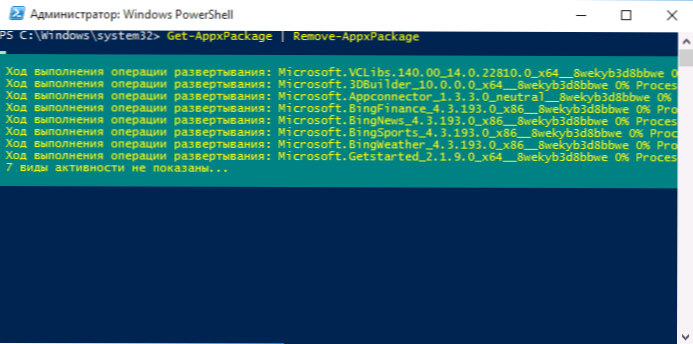
In diesem Fall empfehle ich jedoch, vorsichtig zu sein, da der Windows 10 -Store und einige Systemanwendungen, die sicherstellen, dass der korrekte Betrieb aller anderen auch in der Liste der Standardanwendungen enthalten ist. Während der Entfernung können Sie Fehlermeldungen erhalten, die Anwendungen werden jedoch weiterhin gelöscht (mit Ausnahme des Edge -Browsers und einiger Systemanwendungen).
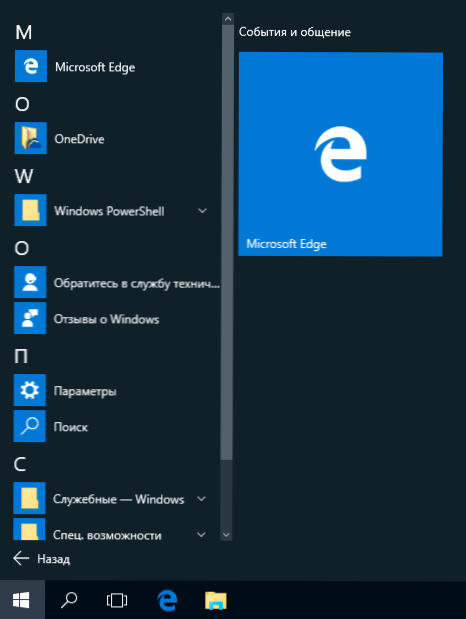
So restaurieren (oder neu) alle gebauten Anwendungen
Wenn die Ergebnisse früherer Aktionen nicht mit Ihnen zufrieden waren, können Sie auch alle erstellten Windows 10 -Anwendungen mit dem Befehl PowerShell neu installieren:
Get -Appxpackage -alluser | Foreach add -appxpackage -register "$ ($ _.InstallleLocation) \ AppXManifest.XML "-DisableDevelopmentMode
Abschließend, wo die Beschriftungen der Programme aus der Liste der "alle Programme" gespeichert sind, musste ich ansonsten mehrmals antworten: Drücken genau in diesen Ordner.
O & O AppBuster - kostenloses Dienstprogramm zum Löschen von Windows 10 -Anwendungen
Mit einem kleinen kostenlosen O & O -Appbuster -Programm können Sie die in erstellte Windows 10 -Anwendung von Microsoft- und Dritt -Party -Entwicklern löschen und gegebenenfalls die von ihnen enthalten.
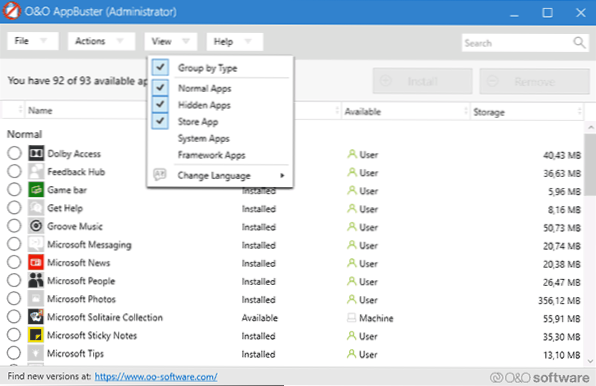
Details zur Verwendung des Dienstprogramms und seiner Funktionen in der Überprüfung des Entfernens erstellter Anwendungen Windows 10 in O & O AppBuster.
Entfernen von gebauten -in Windows 10 in Cleanerer
Laut den Kommentaren hat die neue Version von CCleaner, die am 26. Oktober veröffentlicht wurde, die Möglichkeit, die vor -installierten Windows 10 -Anwendungen zu löschen. Sie finden diese Funktion im Bereich Service - Löschen von Programmen. In der Liste finden Sie sowohl gewöhnliche Desktop -Programme als auch die Windows 10 -Startmenüanwendung.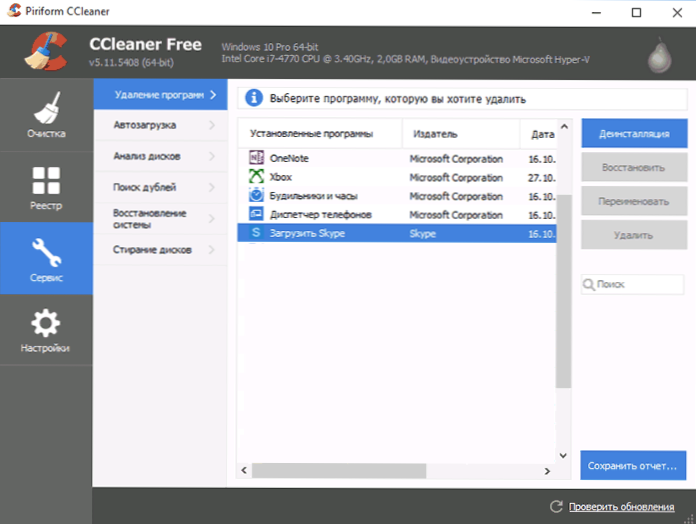
Wenn Sie bisher mit dem kostenlosen Cleaner -Programm nicht vertraut waren, empfehle ich, die Verwendung von Cleaner mit Vorteil zu lesen - das Dienstprogramm kann wirklich nützlich sein, um viele bekannte Aktionen zu vereinfachen und zu beschleunigen, um die Arbeit des Computers zu optimieren.

